Page 154 of 236
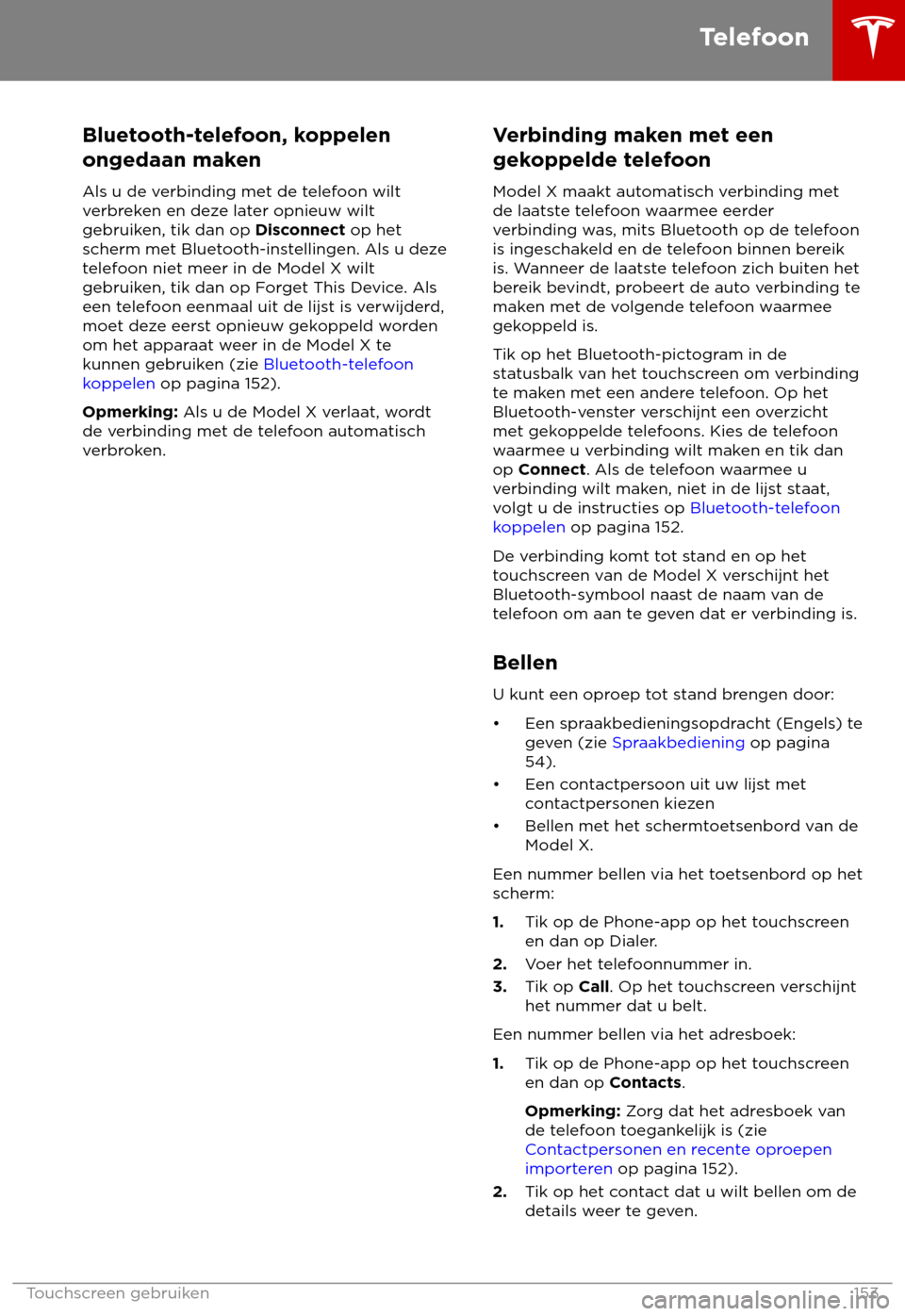
Bluetooth-telefoon, koppelen
ongedaan mak
en
Als u de verbinding met de telefoon wilt
verbreken en deze later opnieuw wilt
gebruiken, tik dan op Disconnect op het
scherm met Bluetooth-instellingen. Als u deze
telefoon niet meer in de Model X wilt
gebruiken, tik dan op Forget This Device. Als
een telefoon eenmaal uit de lijst is verwijderd,
moet deze eerst opnieuw gekoppeld worden
om het apparaat weer in de Model X te
kunnen gebruiken (zie Bluetooth-telefoon
koppelen op pagina 152).
Opmerking: Als u de Model X verlaat, wordt
de verbinding met de telefoon automatisch
verbroken. Verbinding maken met een
gek
oppelde telefoon
Model X maakt automatisch verbinding met
de laatste telefoon waarmee eerder
verbinding was, mits Bluetooth op de telefoon
is ingeschakeld en de telefoon binnen bereik
is. Wanneer de laatste telefoon zich buiten het
bereik bevindt, probeert de auto verbinding te
maken met de volgende telefoon waarmee
gekoppeld is.
Tik op het Bluetooth-pictogram in de
statusbalk van het touchscreen om verbinding
te maken met een andere telefoon. Op het
Bluetooth-venster verschijnt een overzicht
met gekoppelde telefoons. Kies de telefoon
waarmee u verbinding wilt maken en tik dan
op Connect. Als de telefoon waarmee u
verbinding wilt maken, niet in de lijst staat,
volgt u de instructies op Bluetooth-telefoon
koppelen op pagina 152.
De verbinding komt tot stand en op het
touchscreen van de Model X verschijnt het
Bluetooth-symbool naast de naam van de
telefoon om aan te geven dat er verbinding is.
Bellen U kunt een oproep tot stand brengen door:
Page 167 of 236
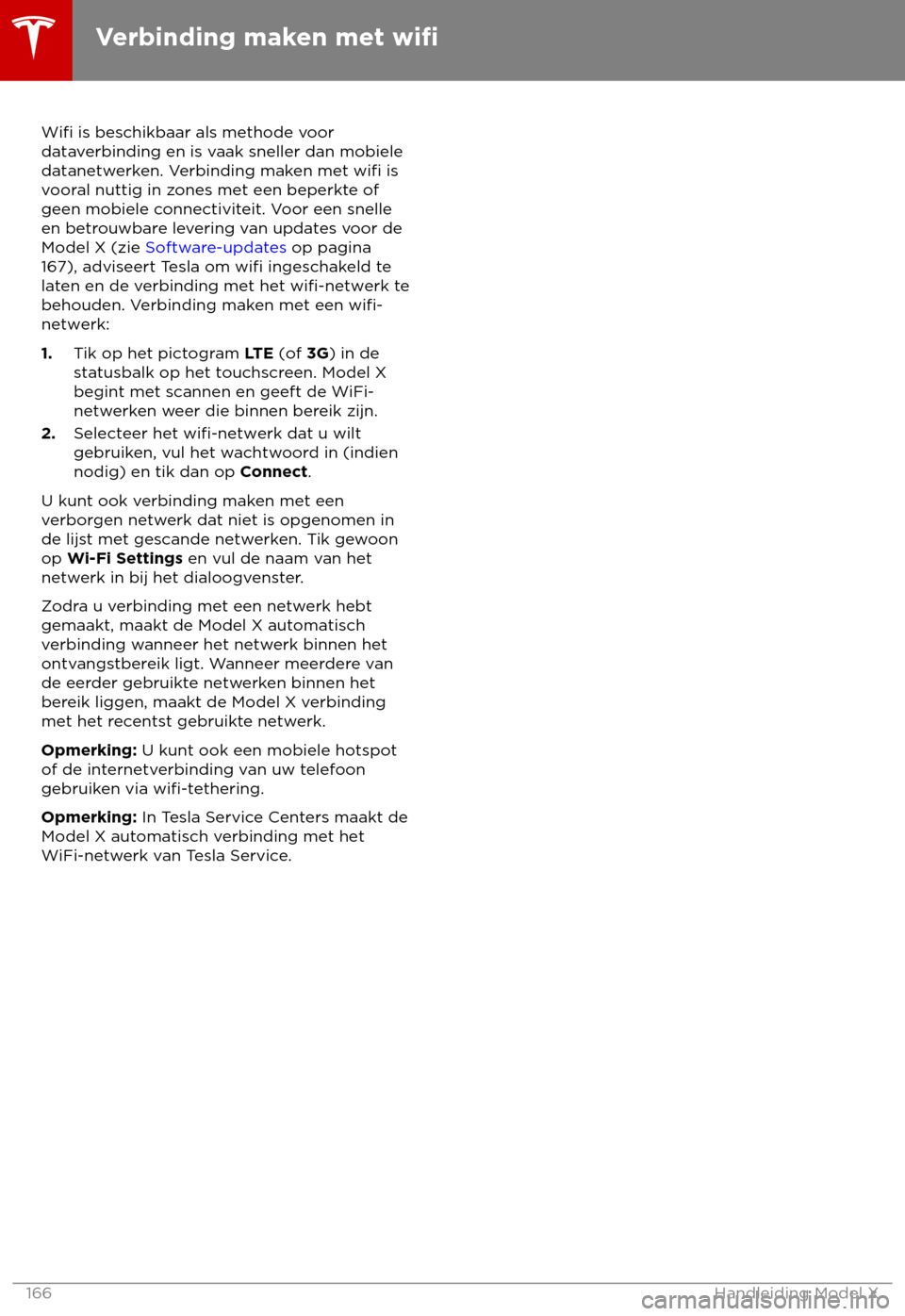
Wifi is beschikbaar als methode voor
dataverbinding en is vaak sneller dan mobiele
datanetwerken. Verbinding maken met wifi is
v
ooral nuttig in zones met een beperkte of
geen mobiele connectiviteit. Voor een snelle
en betrouwbare levering van updates voor de
Model X (zie Software-updates op pagina
167), adviseert Tesla om wifi ingeschakeld te
la
ten en de verbinding met het wifi-netwerk te
behouden. Verbinding maken met een wifi-
netwerk:
1. T
ik op het pictogram LTE (of 3G) in de
statusbalk op het touchscreen. Model X
begint met scannen en geeft de WiFi-
netwerken weer die binnen bereik zijn.
2. Selecteer het wifi-netwerk dat u wilt
gebruik
en, vul het wachtwoord in (indien
nodig) en tik dan op Connect.
U kunt ook verbinding maken met een
verborgen netwerk dat niet is opgenomen in
de lijst met gescande netwerken. Tik gewoon
op Wi-Fi Settings en vul de naam van het
netwerk in bij het dialoogvenster.
Zodra u verbinding met een netwerk hebt
gemaakt, maakt de Model X automatisch
verbinding wanneer het netwerk binnen het
ontvangstbereik ligt. Wanneer meerdere van
de eerder gebruikte netwerken binnen het
bereik liggen, maakt de Model X verbinding
met het recentst gebruikte netwerk.
Opmerking: U kunt ook een mobiele hotspot
of de internetverbinding van uw telefoon
gebruiken via wifi-tethering.
Opmerking: In T
esla Service Centers maakt de
Model X automatisch verbinding met het
WiFi-netwerk van Tesla Service. Verbinding maken met wi
Page 231 of 236
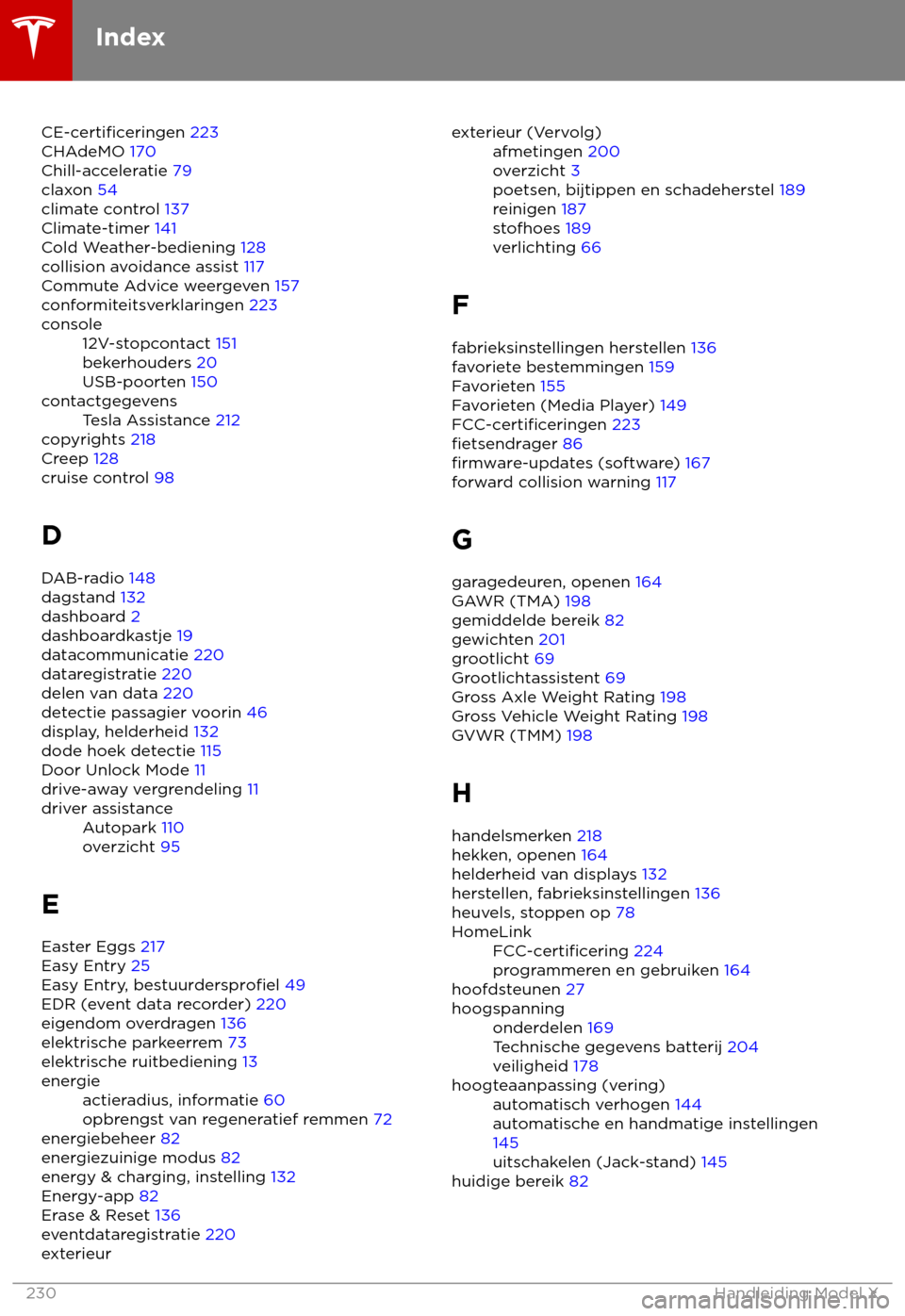
CE-certificeringen 223
CHAdeMO 170
Chill-acceleratie 79
claxon 54
climate control 137
Climate-timer 141
Cold Weather-bediening 128
collision avoidance assist 117
Commute Advice weergeven 157
conformiteitsverklaringen 223
console 12V-stopcontact 151
bek
erhouders 20
USB-poorten 150
contactgegevens Tesla Assistance 212
copyrights 218
Cr
eep 128
cruise control 98
D DAB-radio 148
dagstand 132
dashboard 2
dashboardkastje 19
datacommunicatie 220
dataregistratie 220
delen van data 220
detectie passagier voorin 46
display, helderheid 132
dode hoek detectie 115
Door Unlock Mode 11
drive-away vergrendeling 11
driver assistance Autopark 110
o
verzicht 95
E
Eas
ter Eggs 217
Easy Entry 25
Easy Entry, bestuurdersprofiel 49
EDR (e
vent data recorder) 220
eigendom overdragen 136
elektrische parkeerrem 73
elektrische ruitbediening 13 energie actieradius, informatie 60
opbr
engst van regeneratief remmen 72
energiebeheer 82
ener
giezuinige modus 82
energy & charging, instelling 132
Energy-app 82
Erase & Reset 136
eventdataregistratie 220
exterieur exterieur (Vervolg)
afmetingen 200
o
verzicht 3
poetsen, bijtippen en schadeherstel 189
reinigen 187
stofhoes 189
verlichting 66
F
f
abrieksinstellingen herstellen 136
favoriete bestemmingen 159
Favorieten 155
Favorieten (Media Player) 149
FCC-certificeringen
223
fietsendrager 86
firmware-updates
(software) 167
forward collision warning 117
G garagedeuren, openen 164
GAWR (TMA) 198
gemiddelde bereik 82
gewichten 201
grootlicht 69
Grootlichtassistent 69
Gross Axle Weight Rating 198
Gross Vehicle Weight Rating 198
GVWR (TMM) 198
H
handelsmerken 218
hekken, openen 164
helderheid van displays 132
herstellen, fabrieksinstellingen 136
heuvels, stoppen op 78
HomeLink FCC-certificering
224
programmeren en gebruiken 164
hoofdsteunen 27
hoogspanning onderdelen 169
T
echnische gegevens batterij 204
veiligheid 178
hoogteaanpassing (vering) automatisch verhogen 144
aut
omatische en handmatige instellingen
145
uitschakelen (Jack-stand) 145
huidige bereik 82 Index
230 Handleiding Model X
Page 234 of 236
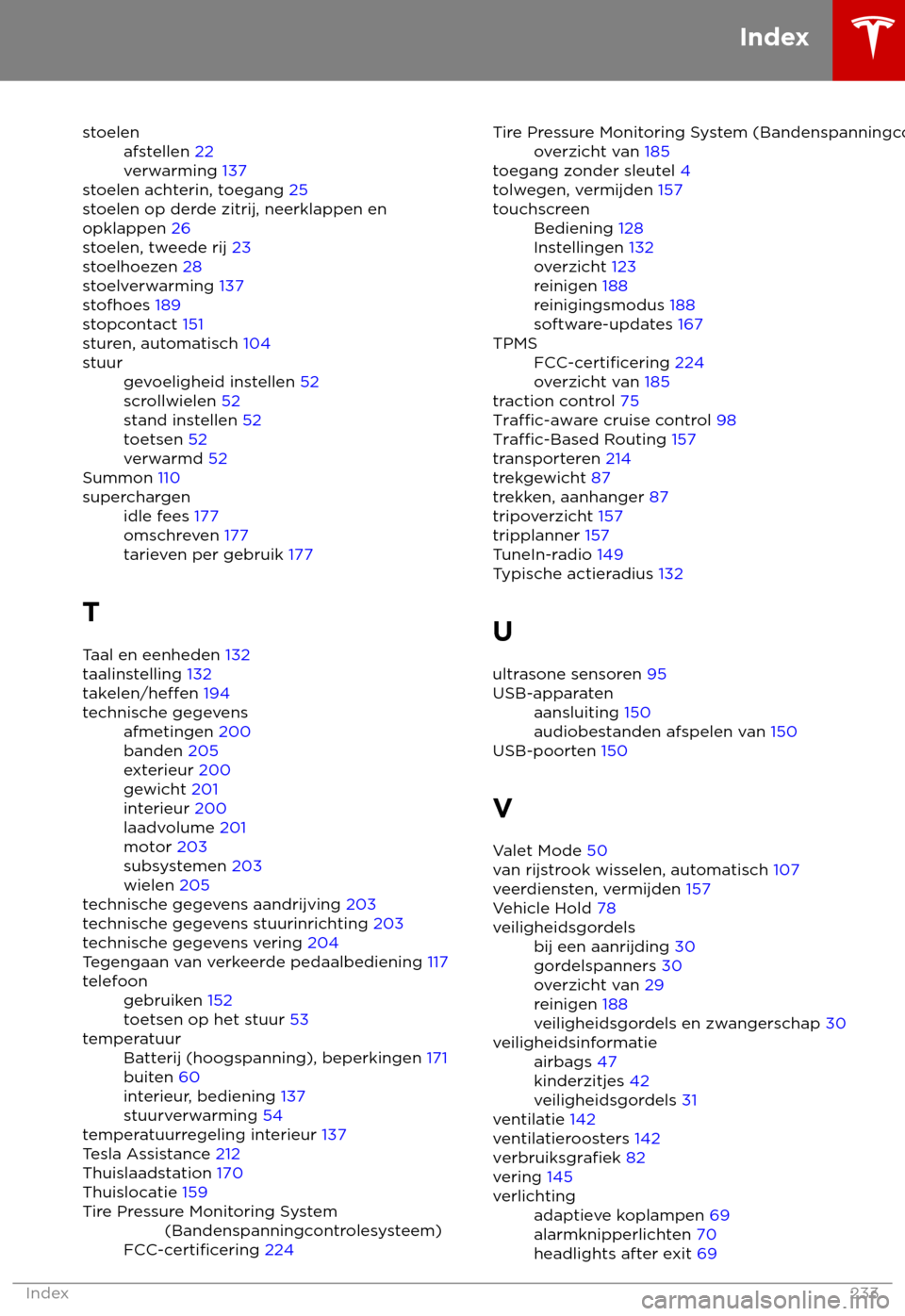
stoelen
afstellen 22
verwarming 137
stoelen achterin, toegang 25
s
toelen op derde zitrij, neerklappen en
opklappen 26
stoelen, tweede rij 23
stoelhoezen 28
stoelverwarming 137
stofhoes 189
stopcontact 151
sturen, automatisch 104
stuur gevoeligheid instellen 52
scr
ollwielen 52
stand instellen 52
toetsen 52
verwarmd 52
Summon 110
superchargen idle fees 177
omschr
even 177
tarieven per gebruik 177
T
T
aal en eenheden 132
taalinstelling 132
takelen/heffen
194
technische gegevens afmetingen 200
banden 205
e
xterieur 200
gewicht 201
interieur 200
laadvolume 201
motor 203
subsystemen 203
wielen 205
technische gegevens aandrijving 203
t
echnische gegevens stuurinrichting 203
technische gegevens vering 204
Tegengaan van verkeerde pedaalbediening 117
telefoon gebruiken 152
t
oetsen op het stuur 53
temperatuur Batterij (hoogspanning), beperkingen 171
buit
en 60
interieur, bediening 137
stuurverwarming 54
temperatuurregeling interieur 137
T
esla Assistance 212
Thuislaadstation 170
Thuislocatie 159
Tire Pressure Monitoring System (Bandenspanningc
ontrolesysteem)
FCC-certificering
224 Tire Pressure Monitoring System (Bandenspanningcontrolesysteem) (Vervolg)
overzicht van 185
toegang zonder sleutel 4
t
olwegen, vermijden 157
touchscreen Bediening 128
Ins
tellingen 132
overzicht 123
reinigen 188
reinigingsmodus 188
software-updates 167
TPMS FCC-certificering
224
overzicht van 185
traction control 75
Traffic-aware
cruise control 98
Traffic-Based Routing 157
transporteren 214
trekgewicht 87
trekken, aanhanger 87
tripoverzicht 157
tripplanner 157
TuneIn-radio 149
Typische actieradius 132
U ultrasone sensoren 95
USB-apparaten aansluiting 150
audiobes
tanden afspelen van 150
USB-poorten 150
V
V
alet Mode 50
van rijstrook wisselen, automatisch 107
veerdiensten, vermijden 157
Vehicle Hold 78 veiligheidsgordels bij een aanrijding 30
gor
delspanners 30
overzicht van 29
reinigen 188
veiligheidsgordels en zwangerschap 30
veiligheidsinformatie airbags 47
kinder
zitjes 42
veiligheidsgordels 31
ventilatie 142
v
entilatieroosters 142
verbruiksgrafiek
82
vering 145
verlichting adaptieve koplampen 69
alarmknipperlicht
en 70
headlights after exit 69 Index
Index
233